官方介绍,Nextcloud All-in-One Included are:
Nextcloud
High performance backend for Nextcloud Files
Nextcloud Office (optional)
High performance backend for Nextcloud Talk and TURN-server (optional)
Nextcloud Talk Recording-server (optional)
Backup solution (optional, based on BorgBackup)
Imaginary (optional, for previews of heic, heif, illustrator, pdf, svg, tiff and webp)
ClamAV (optional, Antivirus backend for Nextcloud)
Fulltextsearch (optional)
建议系统配置:流畅运行至少4GB内存,如果要使用ClamAV则可能需要更多。
系统Debian12,安装需要用到的包:
apt -y update apt -y install curl nginx python3-certbot-nginx
安装Docker:
curl -fsSL https://get.docker.com -o get-docker.sh sh get-docker.sh
新建目录以及docker-compose文件:
mkdir -p /opt/nextcloud && cd /opt/nextcloud && nano docker-compose.yml
写入如下配置:
version: '3.8'
services:
nextcloud-aio-mastercontainer:
image: nextcloud/all-in-one:latest
init: true
restart: always
container_name: nextcloud-aio-mastercontainer
volumes:
- nextcloud_aio_mastercontainer:/mnt/docker-aio-config
- /var/run/docker.sock:/var/run/docker.sock:ro
ports:
- 8080:8080
networks:
- nextcloud-aio
environment:
- APACHE_PORT=11000
- APACHE_IP_BINDING=127.0.0.1
- NEXTCLOUD_UPLOAD_LIMIT=20G
- NEXTCLOUD_MAX_TIME=7200
- NEXTCLOUD_MEMORY_LIMIT=1024M
volumes:
nextcloud_aio_mastercontainer:
name: nextcloud_aio_mastercontainer
networks:
nextcloud-aio:
name: nextcloud-aio
driver: bridge
enable_ipv6: true
ipam:
driver: default
config:
- subnet: fd12:3456:789a:2::/64
[备注1]
其他的可选配置:https://github.com/nextcloud/all-in-one/blob/main/compose.yaml
启动:
docker compose up -d
先配置反代,新建nginx站点配置文件:
nano /etc/nginx/sites-available/nextcloud
写入如下配置:
map $http_upgrade $connection_upgrade {
default upgrade;
'' close;
}
server {
listen 80;
listen [::]:80;
server_name nextcloud.example.com;
location / {
proxy_pass http://127.0.0.1:11000$request_uri;
proxy_set_header X-Forwarded-For $proxy_add_x_forwarded_for;
proxy_set_header X-Forwarded-Port $server_port;
proxy_set_header X-Forwarded-Scheme $scheme;
proxy_set_header X-Forwarded-Proto $scheme;
proxy_set_header X-Real-IP $remote_addr;
proxy_set_header Accept-Encoding "";
proxy_set_header Host $host;
client_body_buffer_size 512k;
proxy_read_timeout 86400s;
client_max_body_size 0;
proxy_http_version 1.1;
proxy_set_header Upgrade $http_upgrade;
proxy_set_header Connection $connection_upgrade;
}
}
启用站点:
ln -s /etc/nginx/sites-available/nextcloud /etc/nginx/sites-enabled/nextcloud
签发TLS证书:
certbot --nginx --email example@lala.im --agree-tos --no-eff-email
再次编辑nginx站点配置文件:
nano /etc/nginx/sites-available/nextcloud
增加http2的配置:
...
listen [::]:443 ssl http2 ipv6only=on; # managed by Certbot
listen 443 ssl http2; # managed by Certbot
...
重载nginx使其生效:
systemctl reload nginx
打开你的Nextcloud All-in-One管理界面,注意地址是https协议,使用的自签名证书:https://ip:8080
首次打开会回显一窜密码,用这个密码进行登录:
配置域名,填写之前反代用的域名即可,本文使用的是nextcloud.example.com
配置时区:
配置要安装的功能:
确认无误后开始部署,如果要使用当前最新版的话就勾选这个install nextcloud 28,否则安装的是27版本:
这应该是目前搭建一个全功能nextcloud最简单、方便的方式了,并且还内置了备份功能,我试了一下这个备份功能也是正常可用的,对于nextcloud这种脆弱的软件来说,一个可靠的备份方案是非常重要的。。
 荒岛
荒岛
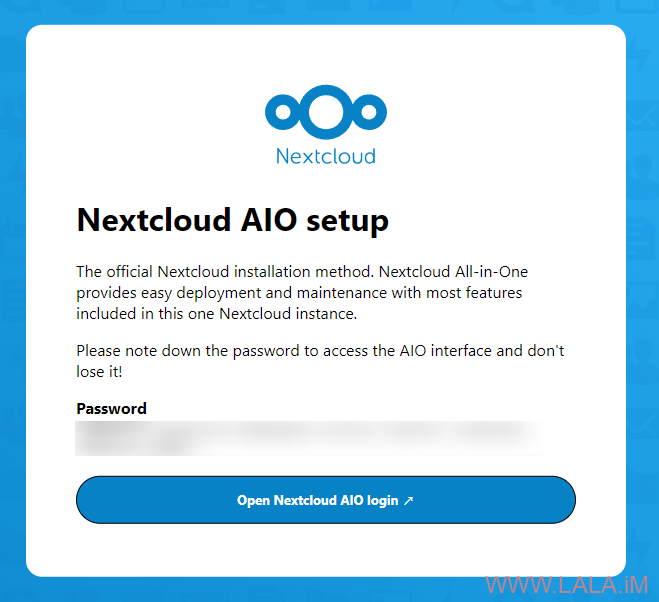
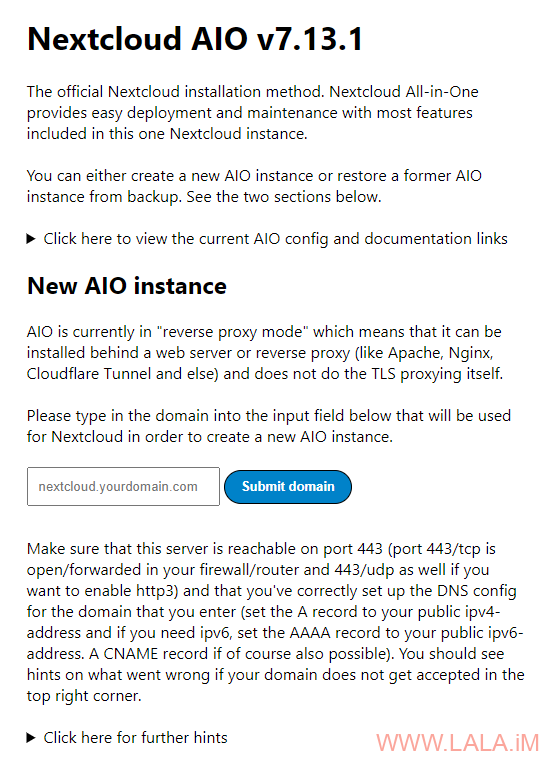
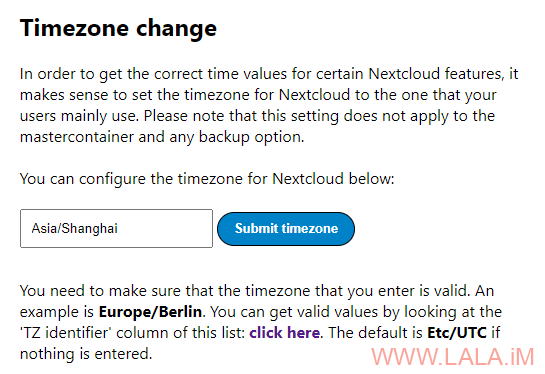
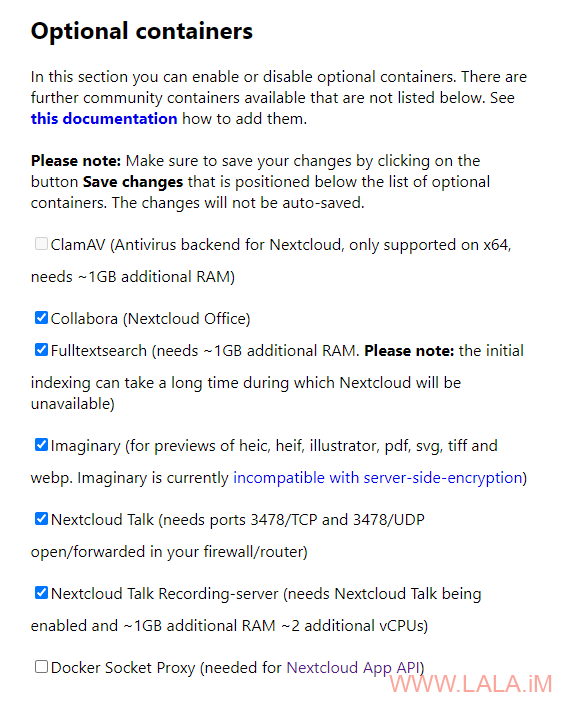
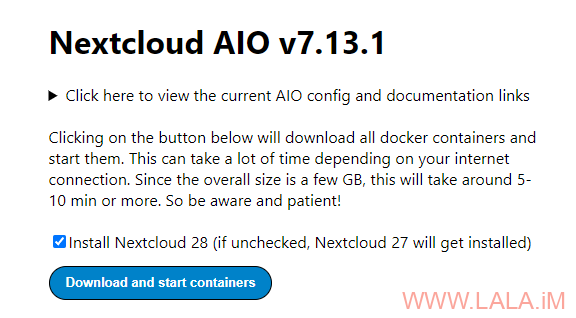
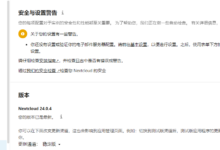
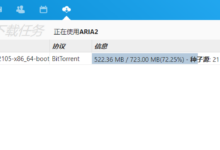
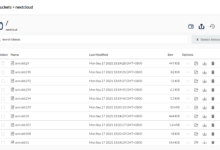
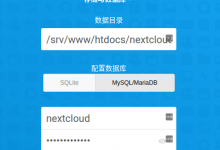
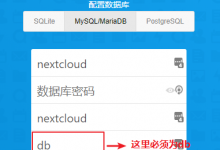
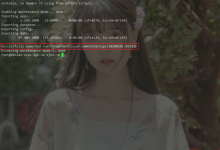
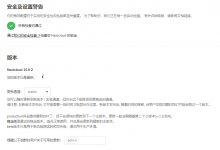
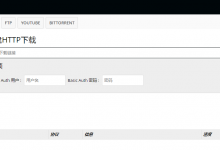


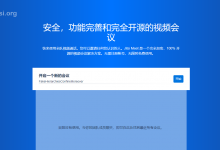
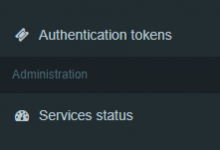
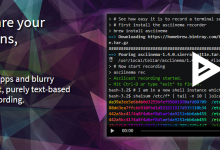
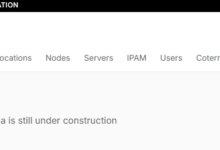
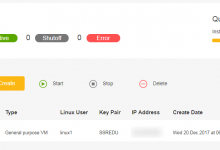





好像all in one里面自带了一个代理,域名就会自动解析
是这样的,但80和443就被aio独占了,如果你还要部署别的服务就不能用80和443了。
感谢,因为这玩意占用太大我只跑了一个就没注意这个问题